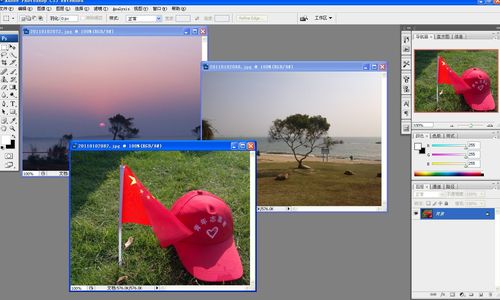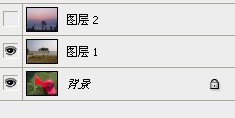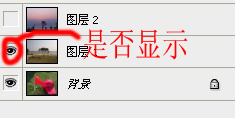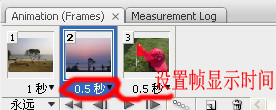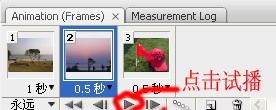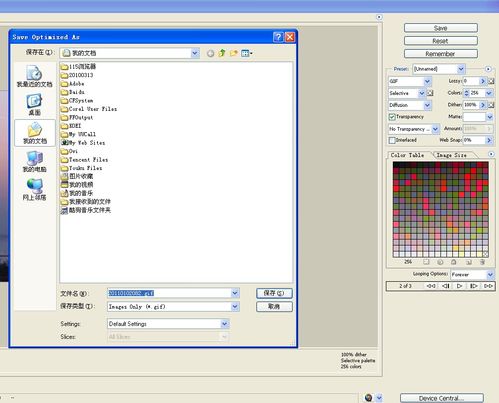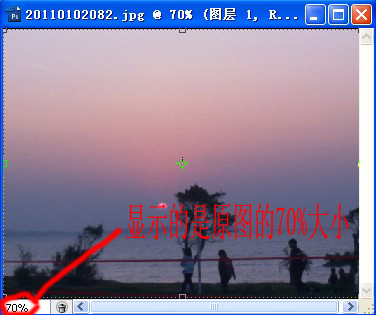怎样用Photoshop做动画
1、首先,打开预先准备好的图片素材,打开。打开的方法有多种:直接文件-打开文件-找到路径-打开;也可以直接拉动图片到编辑框内。
2、选择移动工具,将图片拉入其中的一个图片框中(移入任何想要做为背景的框都行),移动后如图所示:
3、对齐:选择其中一个层,然后在图片编辑框中自由移动,边缘自动定格达到对齐目的。
4、打开动画编辑框:选择“窗口”-动画选项前打上勾就会出现如图所示的动画编辑框。
5、复制当前帧(闪几次就复制几个帧):
6、改变每一帧显示的画面,使用图层选择显示画面:先选择帧,再选择图层:有“眼睛”图样的为饺咛百柘显示,当前显示以最上层有眼睛的图片,依次修改每一帧的显示层。注意:先单击选定帧,再选择图层显示层。
7、定时:就是每帧的显示时间设置:时间任意调,依个人喜好,但一般不要少于0.2,不然眼睛看不清那帧显示的东西。
8、调试:就是试播下效果:
9、调试完毕,最后一步就是保存:文件-存储为Web使用格式-Save-选择保秽颢擤崮存路径-保存。注意:不能选择“存储”或“存锈橡馐淞储为”,这样保存的图是没有动态效果的,要选择“存储为Web使用格式”。以上就是Ps制作动画的全过程了,以上的过程是在图片素材是大小一样的前提下制作完成的,那图片规格不一的图片素材又如何制成动画呢?
10、在以上教育程的第1步和第2步之间插入一个图片的裁剪过程即可:将大张的图拉到小张图的框图中,移动位置到需要裁剪的画面,然后选择裁剪工具在图框的对角拉动裁剪范围,Enter即可。
11、注意:裁剪大小时注意图片的实际大小,因为有些图在Ps中不是以100%比例显示的:将全部图片调整成100%后即可进行裁剪,调整方法很简单,直接点击这“--%”改成100%再回车就行了。
声明:本网站引用、摘录或转载内容仅供网站访问者交流或参考,不代表本站立场,如存在版权或非法内容,请联系站长删除,联系邮箱:site.kefu@qq.com。
阅读量:31
阅读量:66
阅读量:33
阅读量:56
阅读量:24